GIFアニメをMOV形式の動画に変換したい場合、PCでは簡単に変換できる方法があります。MOV形式にすることで、動画編集や再生時の互換性が高くなり、SNSへの投稿や保存にも便利です。この記事では、PCでGIFをMOVに変換する2つの方法をわかりやすく紹介します。GIFを動画として活用したい方は、ぜひ参考にしてください。
WonderFox HD Video Converter Factory ProはWindows向けのGIF MOV変換ソフトです。GIFアニメをMOVに変換するだけではなく、MKV、MP4、WMV、AVIなど多くの動画形式に変換することもできます。動画変換以外、動画編集、録画、GIF作成などの機能もあります。また、直感的に使いやすいインタフェースを備えている点も大きな特徴です。
ステップ1、ソフトを起動して、GIFアニメをソフトに追加
GIF MOV変換ソフトWonderFox HD Video Converter Factory Proを起動します。メイン画面で「変換」をクリックします。そして、ドラッグ&ドロップでGIFアニメをソフトに追加します。
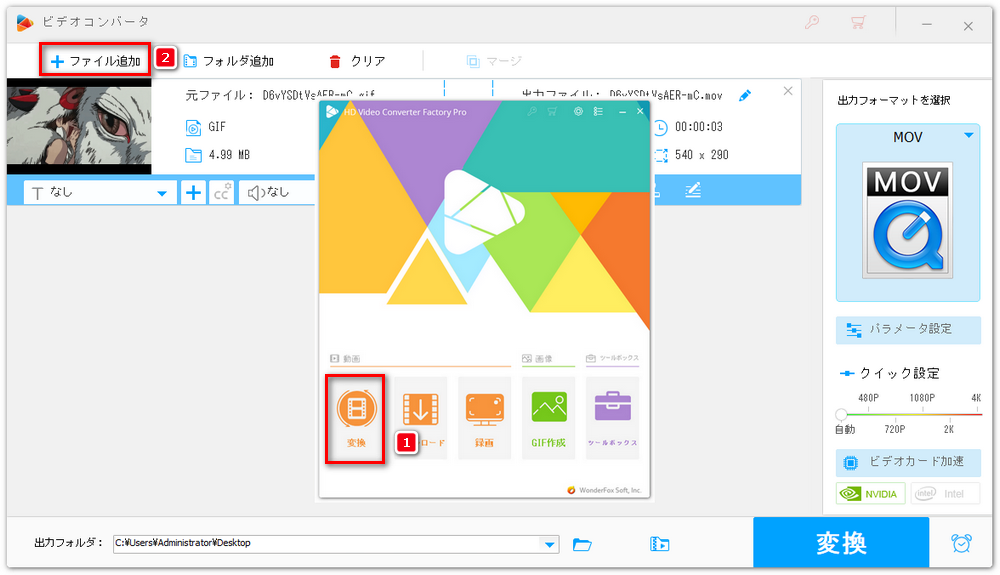
ステップ2、出力形式を選択して、GIFをMOVに変換
画面右側には大きな形式アイコンがあります。それをクリックして、出力形式リストを開きます。そして、「動画」カテゴリから「MOV」を選択します。画面下側では動画の出力先を指定することができます。最後に、「変換」ボタンをクリックすると、GIFをMOV動画に変換し始めます。
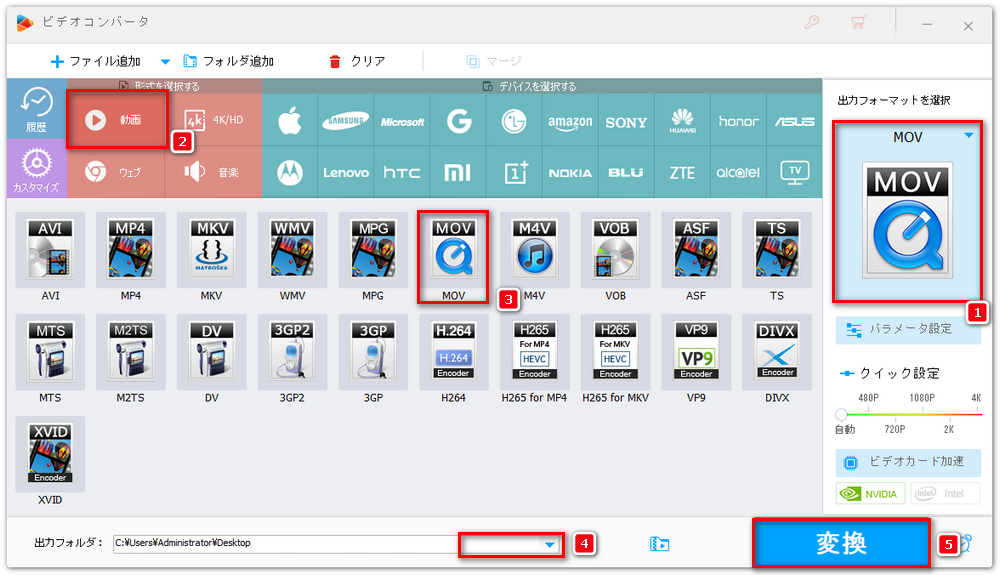
GIF MOV変換サイトを使えば、変換ソフトをインストールしなくても、オンラインサイトでGIFをMOVに変換することができます。ConvertioはGIFをMOVに変換できるオンラインサイトです。また、GIF MOV変換サイトは「Convertio」以外にもたくさんあります。例えば、「Aconvert」、「AnyConv」、「OnlineConvertFree」など多くの変換サイトはGIFをMOVに変換することにも対応しています。
ステップ1、https://convertio.co/ja/gif-mov/にアクセスして、ドラッグ&ドロップで変換したいGIFアニメをサイトにアップロードします。そして、「変換」ボタンをクリックしてGIFをMOVに変換します。
ステップ2、変換が完了した後、「ダウンロード」ボタンをクリックしてMOVファイルをPCにダウンロードして保存します。
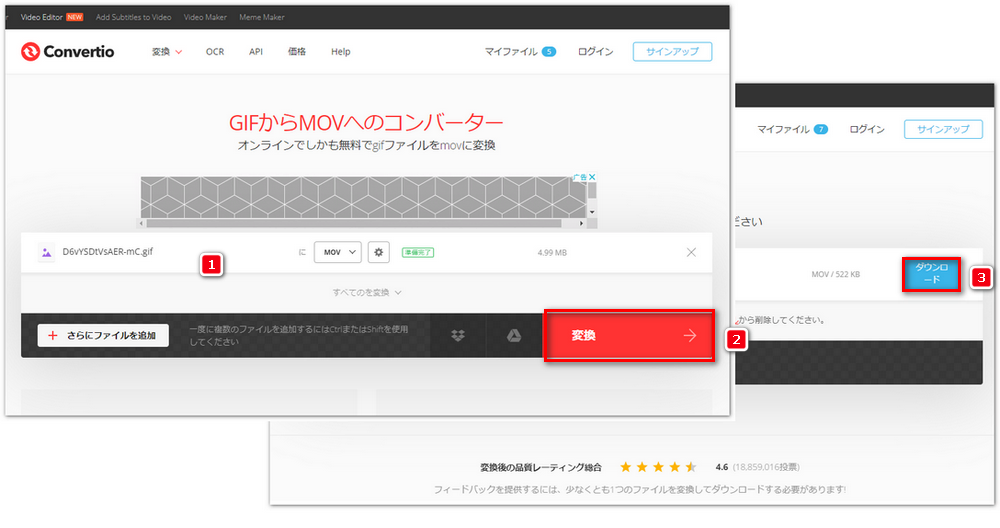
以上、PCでGIFアニメをMOVに変換する2つの方法を紹介しました。お役に立てれば幸いです。また、今回紹介した変換ソフトWonderFox HD Video Converter Factory ProはGIFを様々な動画形式に変換することができるので、ぜひダウンロードして使ってみましょう。
WonderFox Softプライバシーポリシー | Copyright © 2009-2025 WonderFox Soft, Inc. All Rights Reserved.